3Dビジュアライゼーションにおける光のデザインは、シーンのリアリズムに決定的な影響を与える中心的な課題の一つです。大きすぎるまたは小さすぎる光源は、ビジュアライゼーションの自然な印象を簡単に損なう可能性があります。このチュートリアルでは、Cinema4Dで点光源の可視性を最適化する方法を学びます。それにより、機能的であるだけでなく、美的にも魅力的な光源を作成できます。自然な光の雰囲気を作り出すために、適切な半径と強度を設定することに取り組みます。
重要な発見
- 光源の適切な設定がリアリズムに不可欠です。
- 光源の半径と明るさは注意深く調整する必要があります。
- 逆二乗減衰は自然な光の分布を確保します。
ステップバイステップガイド
光源の可視性を確認する
まず、画像マネージャーで点光源の可視性を確認する必要があります。光源のウィンドウに行き、関連性のない光源をオフにしてください。これにより、特定の光源の変更に集中できる整然とした作業環境が作成されます。
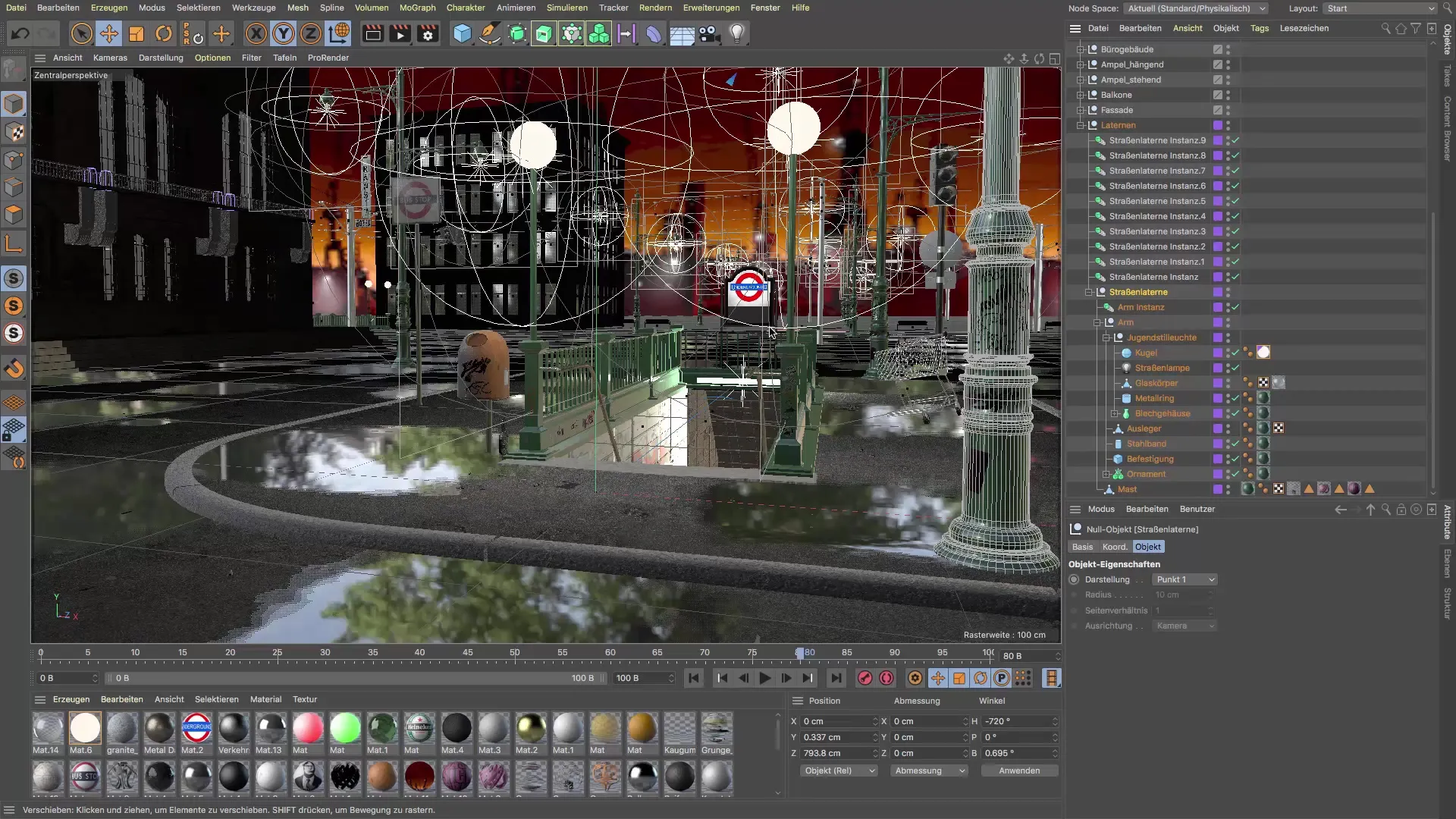
光源の半径を調整する
光源の現在の可視性を確認してください。前述の通り、光源は現実的な半径を持つことが重要です。光源の直径を3 cmから小さな値に設定して、より信頼性のある光を生成します。必要に応じてサイズを2 cmまたは1.7 cmまで減らすことができますが、現実的である必要があります。

光源の名前を変更する
必要に応じて、光源の名前を変更して可読性を向上させることができます。例えば、球形の光源を「街灯」と名付けることで、その光源の機能をより明確に理解できます。

逆二乗減衰を調整する
光源における重要な側面は逆二乗減衰です。これは、光が光源からの距離が増すにつれて減少することを意味します。光源の可視性が100 cmで始まり、400 cm以上まで広がるようにしてください。これにより、シーンに合わせて光の分布を調整する柔軟性が得られます。
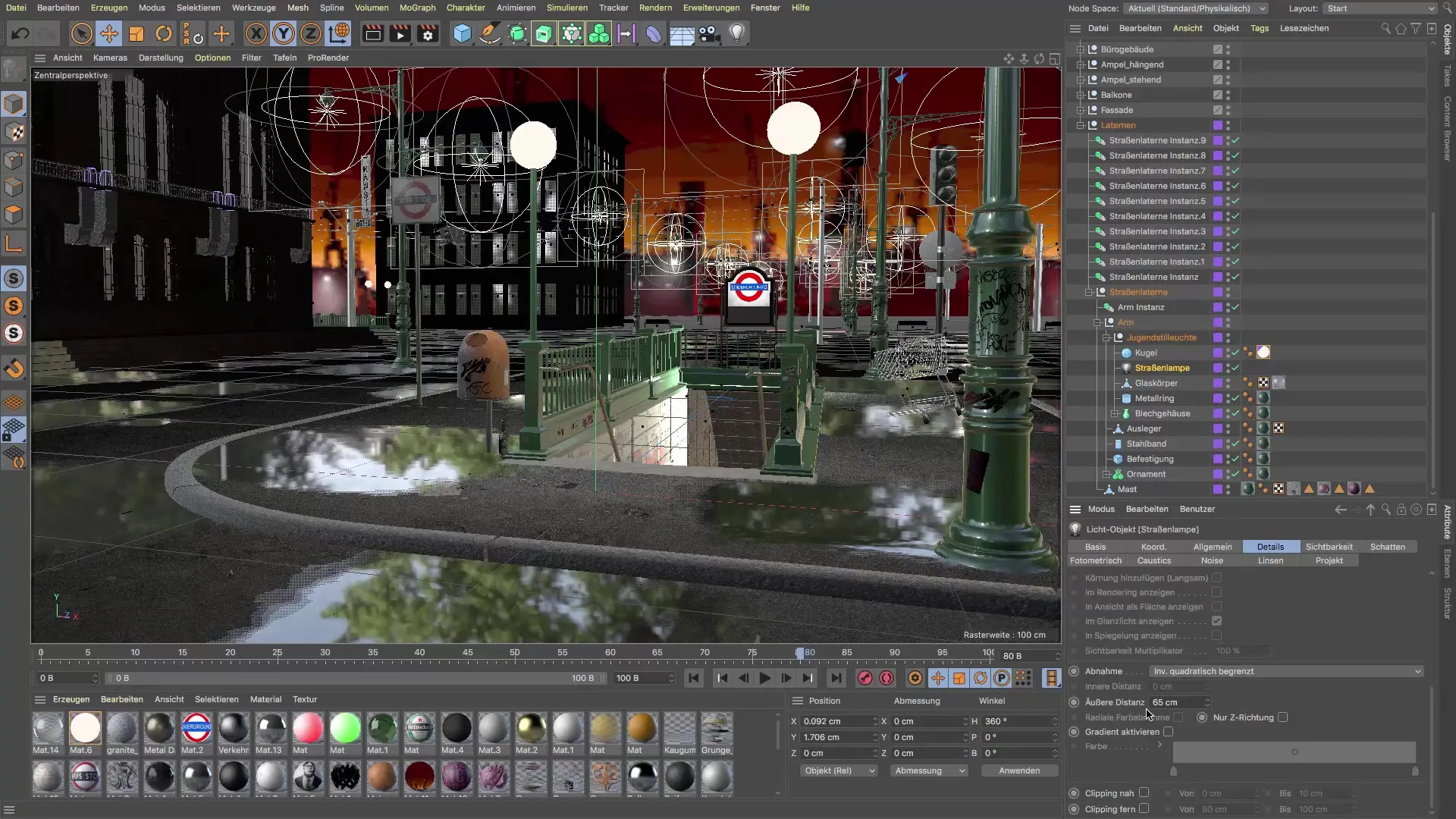
明るさを調整する
光源の明るさも考慮に入れる必要があります。シーンがあまりにも霧がかって見える場合は、30%の値を20%に減らして、依然として霧の効果を保ちながら、より明確な光の分布を達成します。
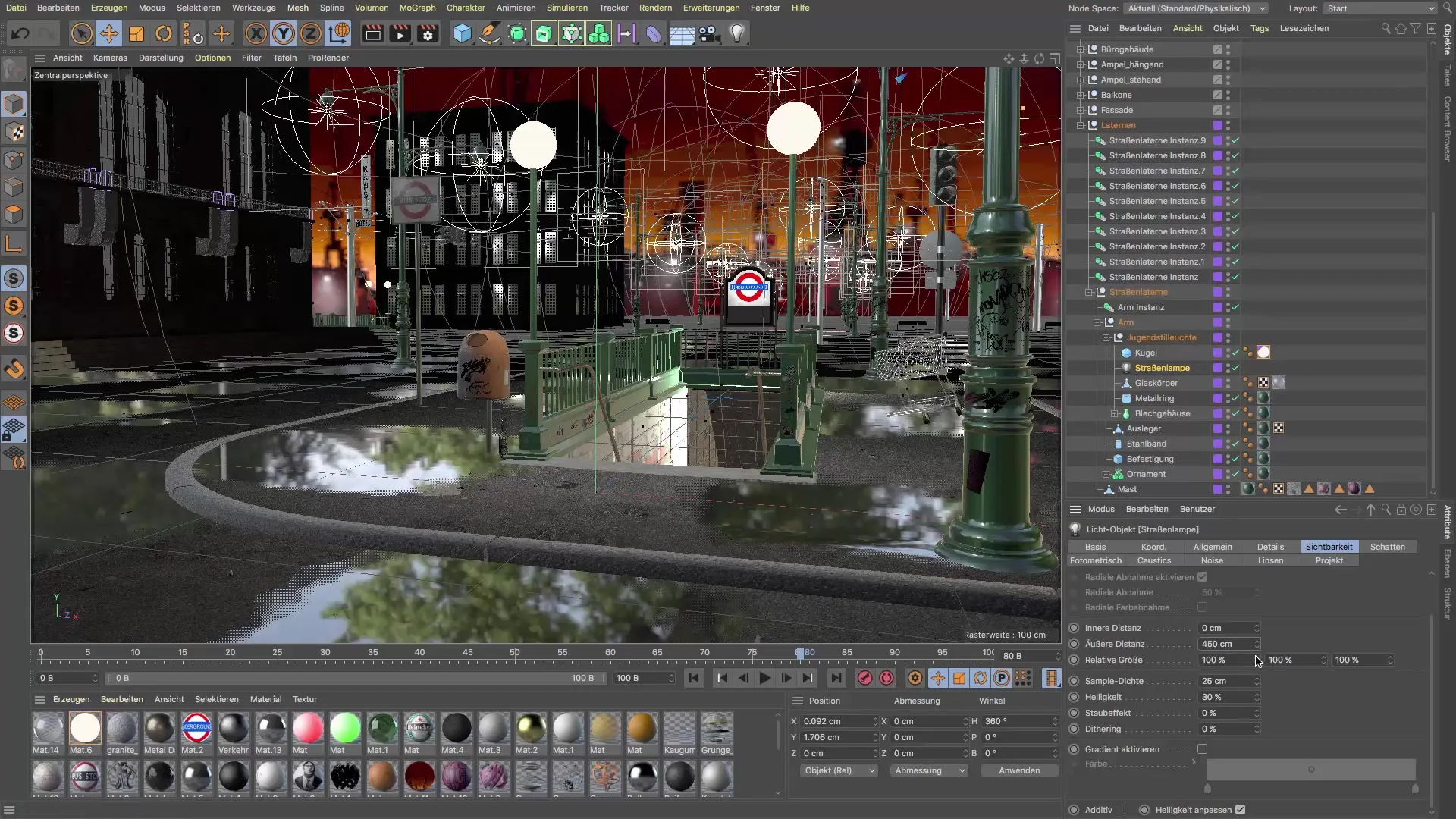
シーンをレンダリングする
これらの変更がシーンにどのように影響するかを確認するには、レンダーボタンに行き、新しいビューを表示します。霧が均等に分配されており、露出オーバーの場所がないことを確認するためにビジュアライゼーションを確認します。
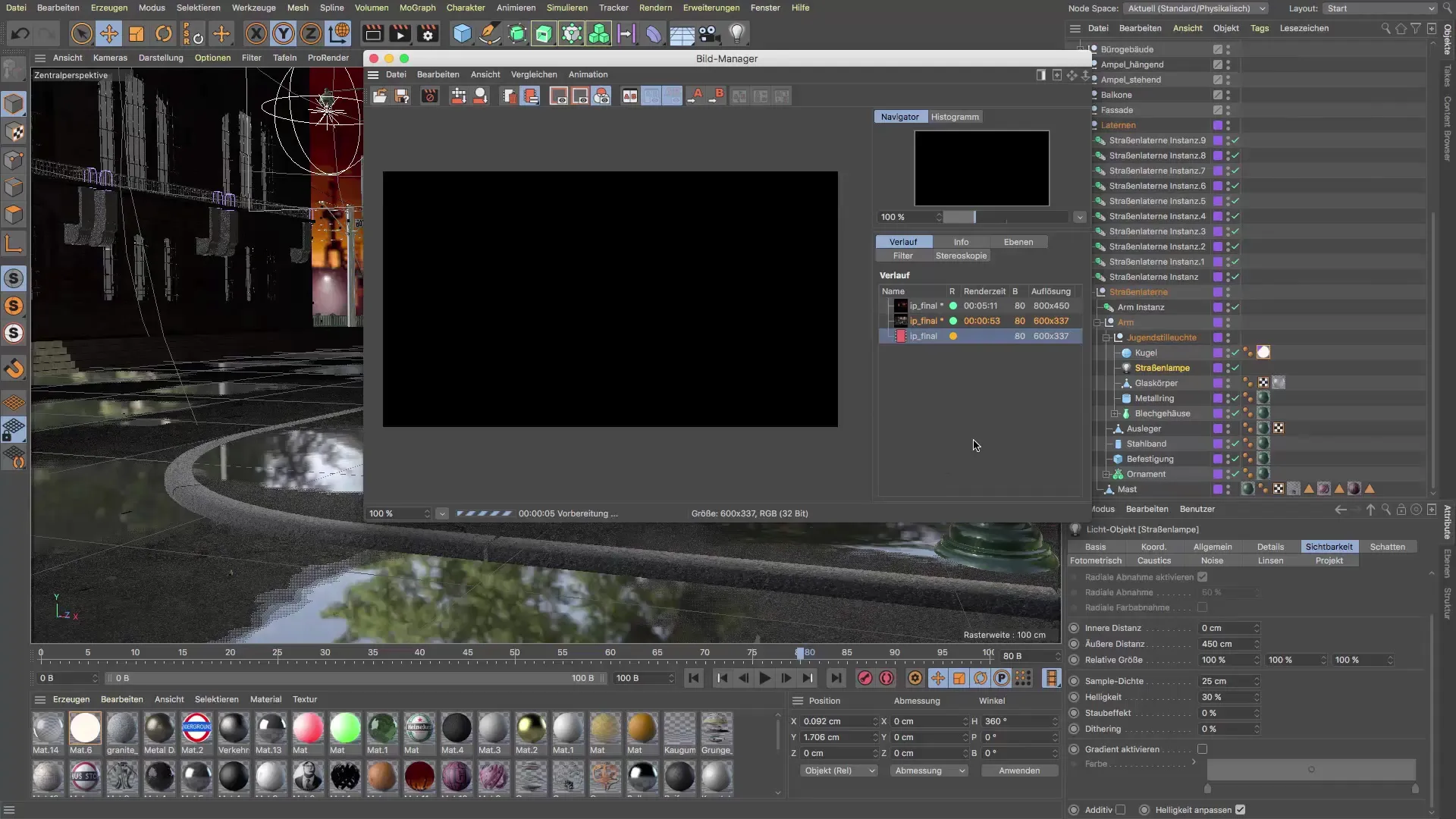
シーンの最終調整
基本的な照明を調整したら、シーンを改善できる他の要素を確認してください。シーン内の光源がうまく配置されていない場合は、それを移動するか、他の要素を調整して、より調和の取れた全体像を作成してください。
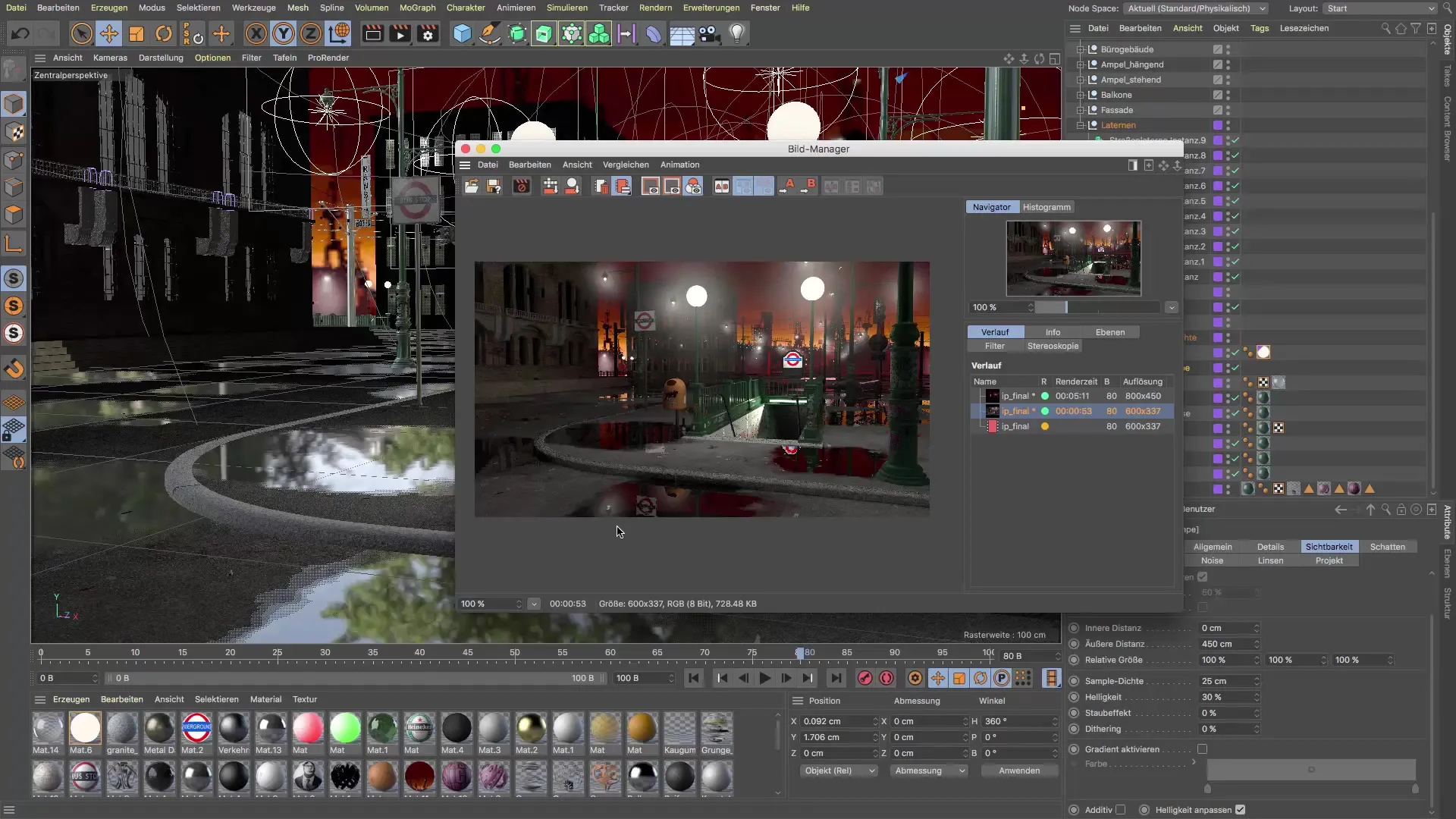
雰囲気のある環境を作成する
雰囲気はシーンのジオメトリにおいて重要です。光源を最適化することで、環境全体の雰囲気が調和することを確認します。これは光だけでなく、全体のイメージを美しく魅力的に保つことにも関係しています。
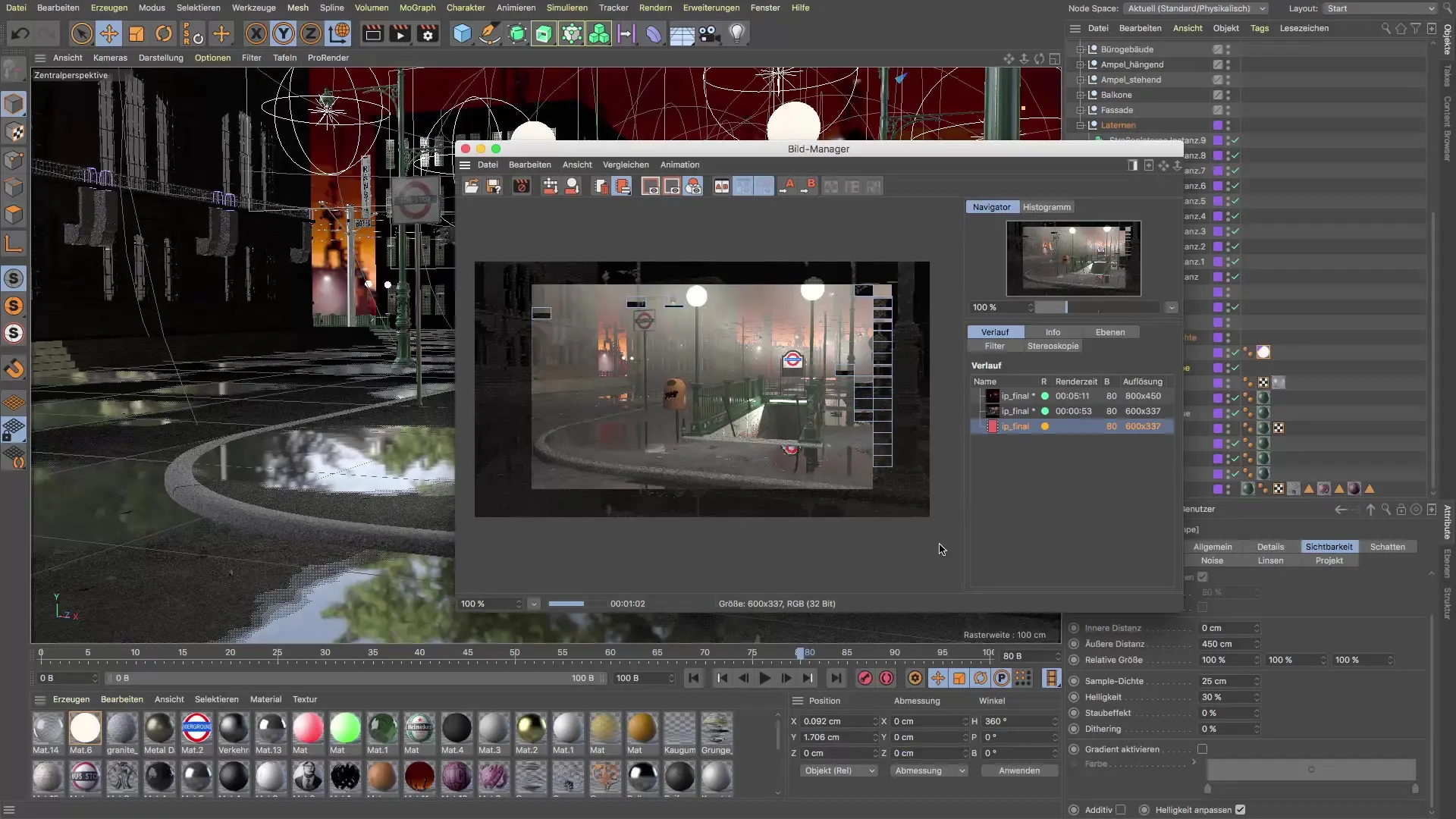
まとめ - Cinema 4Dでのリアルな光源の設定
Cinema 4Dにおける光源の調整は、リアルな3Dビジュアライゼーションへの重要なステップです。半径、明るさ、逆二乗減衰を適切に調整することで、光の分布を最適化し、視覚的に魅力的な印象を観客に与える、呼吸するシーンを作ることができます。
FAQ
Cinema 4Dで光源の可視性を確認するにはどうすればよいですか?画像マネージャーで可視性を確認し、関連性のない光源をオフにすることで作業環境を整理できます。
逆二乗減衰とは何ですか?この設定は、光が光源からの距離が増すにつれて減少し、より自然な光の印象を生み出します。
光源の半径をどうやって設定しますか?光源の直径を現実的な値、例えば3 cmから1.7 cmに減らします。
光源の明るさをどうやって調整しますか?明るさは光源のプロパティで設定でき、シーンがあまりにも霧がかって見える場合は値を減らします。
光源がシーンにうまくフィットしない場合はどうすればよいですか?光源を移動させたり、他の要素を調整して、より調和の取れた全体像を作成できます。


